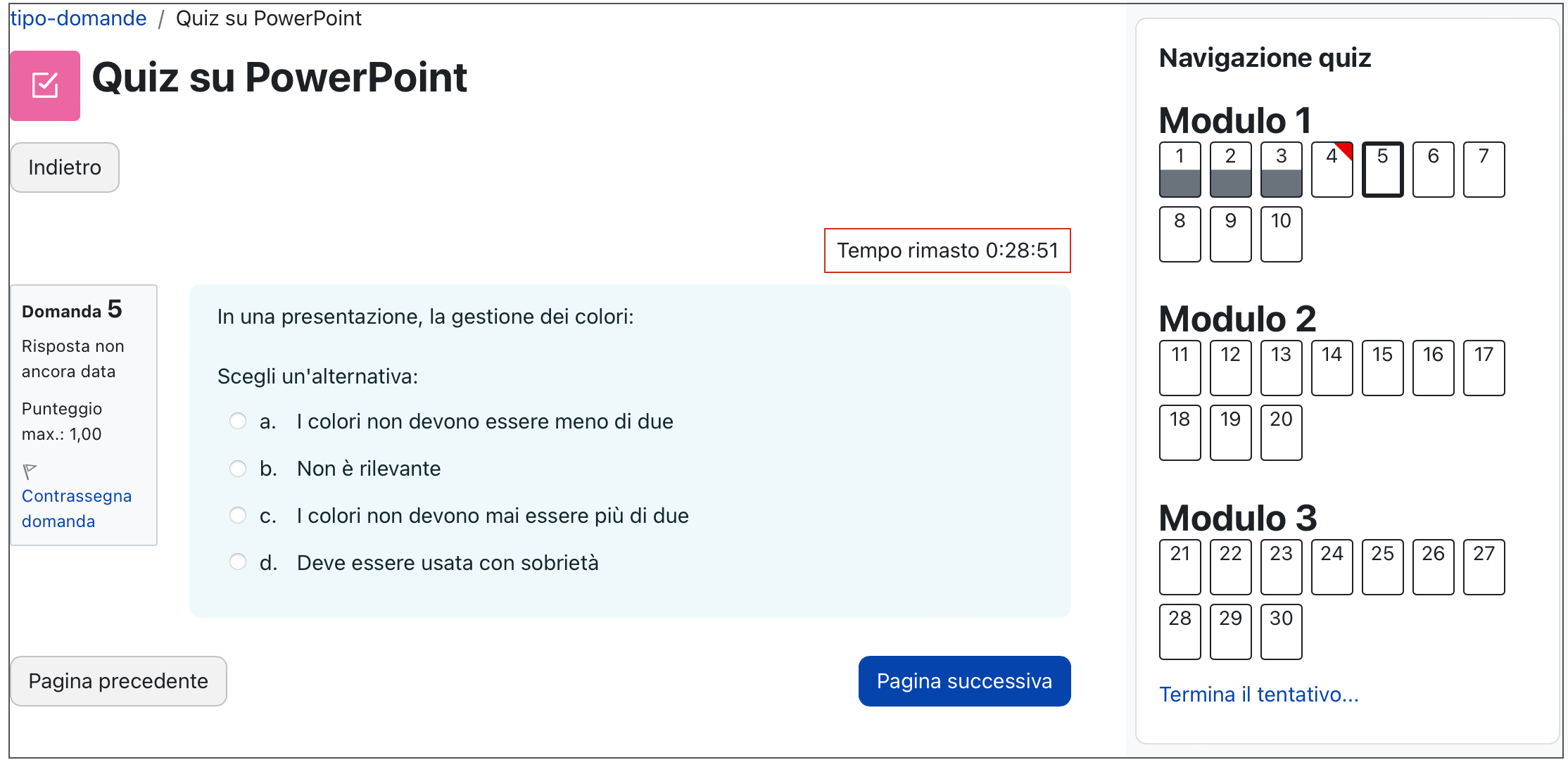Configurazione del Quiz per un esame
Per aprire il Sommario clicca su ![]() a destra
a destra
6. Configurare il Quiz
6.1. Inserire le domande nel Quiz
Una volta salvato il nuovo Quiz, il docente può popolarlo con le domande cliccando dal blocco di navigazione sulla voce Domande.
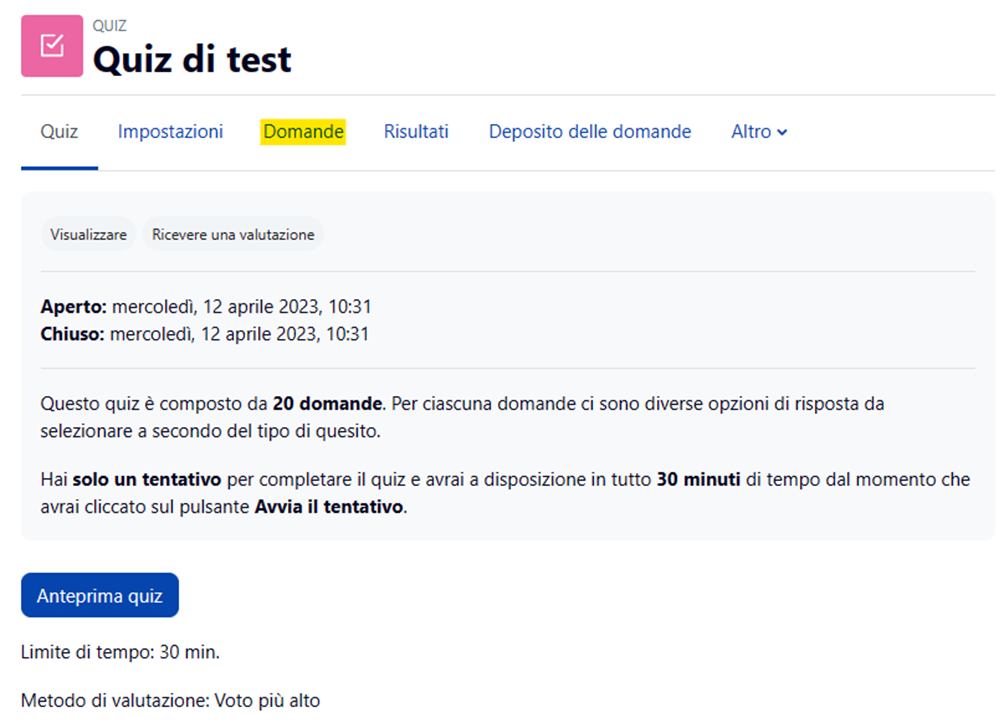
Dalla pagina Domande è possibile :
- Estrarre/scegliere dalle categorie del Deposito le domande precedentemente create (A) o anche aggiungerle al momento
- Impostare il voto Massimo (B)
- Impostare la presentazione in ordine casuale delle domande estratte (C)Consigliata
Se sono stati effettuati dei tentativi, non è consentito modificare la composizione del quiz. Non si può quindi eliminare, aggiungere o sostituire le domande.
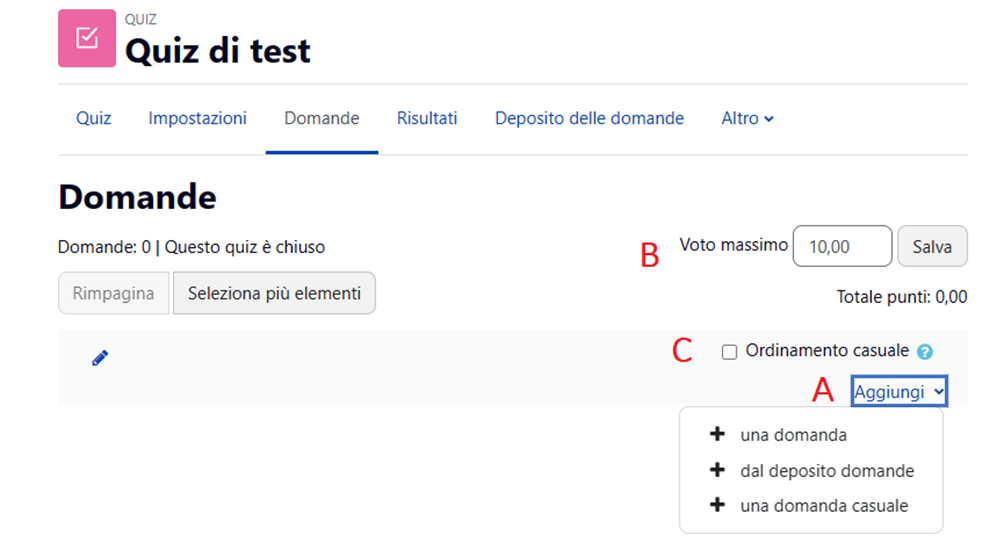
Le domande possono essere scelte (+ dal deposito domande) oppure estratte in modo casuale (+ una domanda casuale). In entrambi i casi l'elenco che viene visualizzato non comprende le domande in stato Bozza.
Le domande vanno estratte in ordine casuale quando si vuole che la composizione del quiz sia diversa per ciascuno studente e studentessa (ovviamente la categoria deve contenere più domande di quelle da presentare).
Nello stesso quiz è possibile usare entrambe le modalità di estrazione.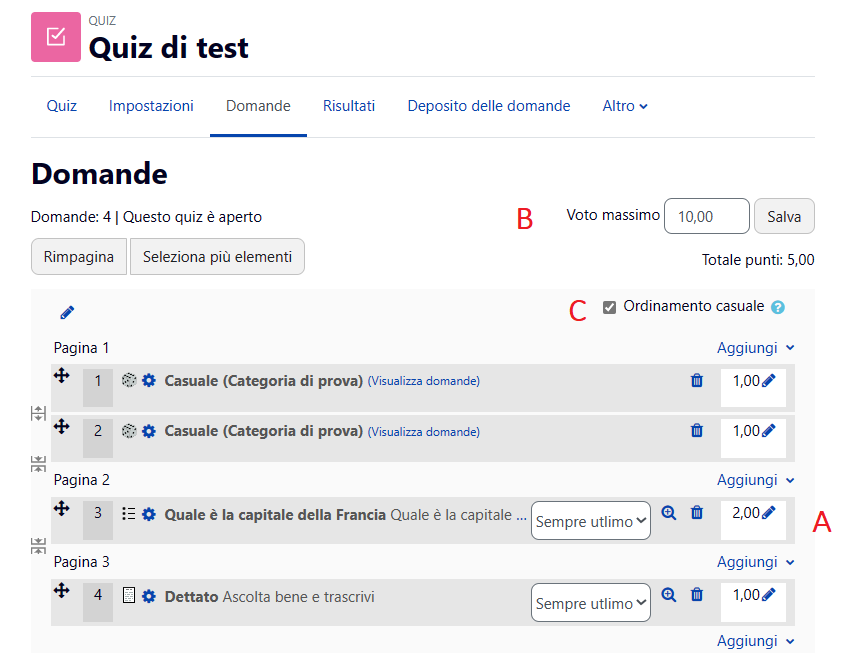
Ogni volta che il contenuto di una domanda viene modificato, il sistema crea una nuova versione della domanda. Se le domande vengono estratte in modo casuale (+ una domanda casuale)viene sempre usata l'ultima versione della domanda, quando una domanda viene inserita nel quiz dal deposito domande (+ dal deposito domande) il sistema seleziona di default l’ultima versione.
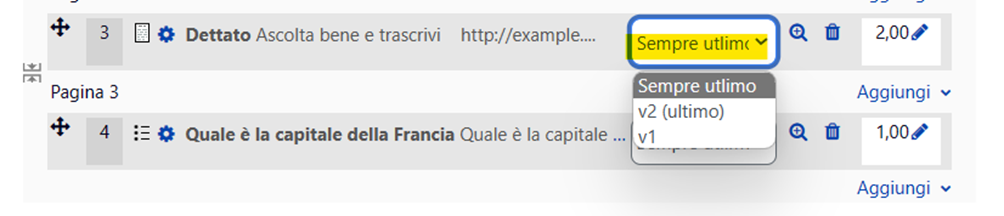
Se le domande sono state classificate mediante tag è anche possibile, ad esempio, estrarre 2 domande con tag difficile da una determinata categoria.
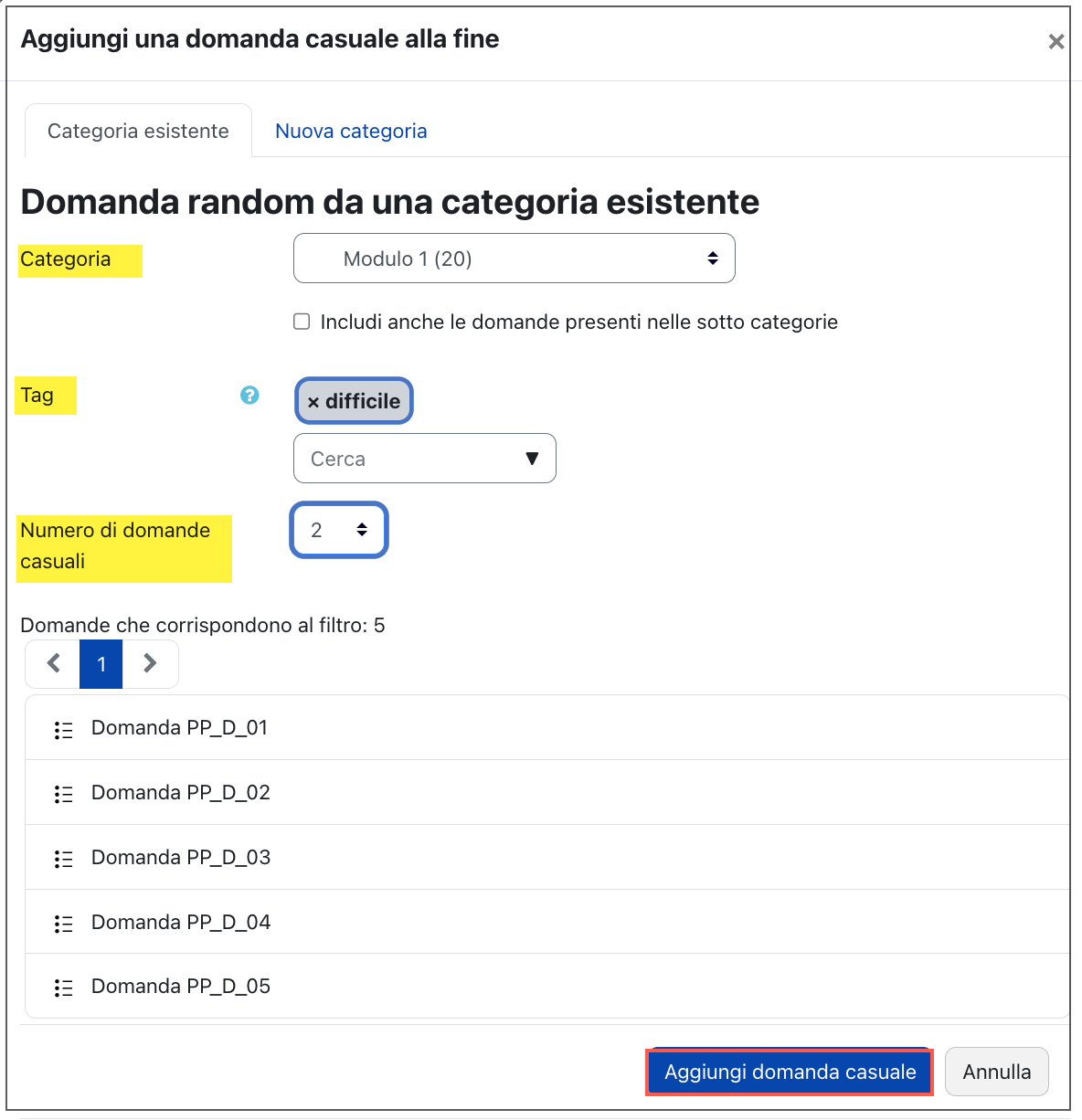
N.B. è anche possibile aggiungere sul momento una domanda (+ una domanda) in questo caso va posta attenzione alla categoria nella quale inserirla: va infatti ricordato che di default viene usata la categoria del Quiz, che non è visibile né dal Deposito delle domande del corso, né dagli altri quiz, col rischio concreto di non riuscire, a posteriori, a capire dove è finita la domanda.
Totale punti e Voto massimo possono essere diversi, ad esempio Totale punti può essere 10 e Voto massimo 30: in questo caso il punteggio effettivamente attribuito alla singola domanda verrà automaticamente ricalcolato in modo da ottenere il Voto massimo.
Cliccando sull'icona è possibile impostare il punteggio da attribuire alla singola domanda. Se il punteggio non è un numero intero è necessario usare come separatore "." anziché ",". Il numero di cifre decimali visualizzato è quello impostato nella sezione Aspetto del Quiz.
Le domande estratte possono essere presentate in ordine casuale tutte oppure a gruppi: è infatti possibile che alcune domande debbano essere presentate rispettando in un determinato ordine logico, che le domande di un gruppo non vadano mescolate con le altre ( ad esempio un gruppo di domande relative alla comprensione di un testo), che una domanda vada presentata sempre in una determinata posizione.
Per fare ciò le domande possono essere presentate in sezioni: prima di ciascun gruppo va inserita una intestazione di sezione.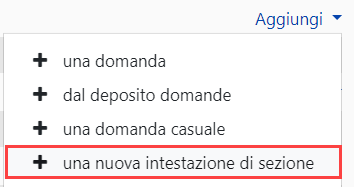
Le domande della sezione possono essere presentate in ordine casuale.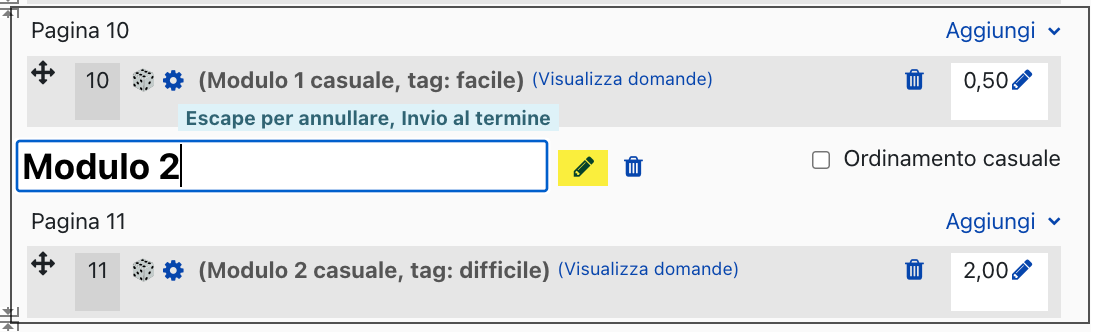
Il nome della sezione sarà visualizzato durante il tentativo nel blocco Navigazione quiz. Il nome di default della sezione è Nuova intestazione ed è quindi preferibile modificarlo cliccando sull'icona . Si può inserire un testo esplicativo oppure uno spazio (in questo caso la divisione in sezioni sarà trasparente allo studente e studentessa).